Dazed V73 User Manual [ru]

Портативный медиа плеер
ЦИФРОВОЙ АУДИО И ВИДЕО ПЛЕЕР / ФОТОАЛЬБОМ / FM РАДИО /
ЭЛЕКТРОННАЯ КНИГА / ДИКТОФОН / ВНЕШНИЙ ДИСК USB / КАРТ-РИДЕР
V-73
Руководство пользователя

Введение
Благодарим Вас за приобретение MP3 плеера DaZed!
Пожалуйста, внимательно прочитайт е данное Руководство перед началом
использования.
Соблюдение авторских прав
Вы должны знать, что распространение MP3 файлов без согласия владельца их
авторских прав незаконно. DSD Ltd. и ассоциированные компании не несут
ответственности за подобные действия.
Безопасное использование
Плеер не водонепроницаемый. Если в плеер попала вода – не включайте
Протрите его сухой тряпкой и свя житесь с сервисным центром. Пожалу йста, имейте в
виду, что после этого его ремонт может быть невозможен.
Сохранность данных
Несмотря на то, что в плеере используется надежная Flash память, рекомендуем Вам
сохранять копии важных файлов на компьютере. Данные в памяти плеера могут быть
потеряны в результате
Перед обращением в сервисный центр Вам необходимо сохранить данные из памяти
плеера. Они могут быть утеряны при ремонте и обслуживании плеера, т.к. сервисный
центр исходит из того, что у Вас есть резервные копии и специально не занимается
восстановлением файлов.
Производитель не несет ответственности за
время передачи данных между компьютером и плеером.
Производитель оставл яет за собой право на изменение характеристик устрой ства,
алгоритмов функционирования, комплектности и информации, содержа щейся в этом
документе, без предварительного уведомлен ия.
2
сильного удара или электрическ ого разряда.
возможную порчу или потерю данных во
его.
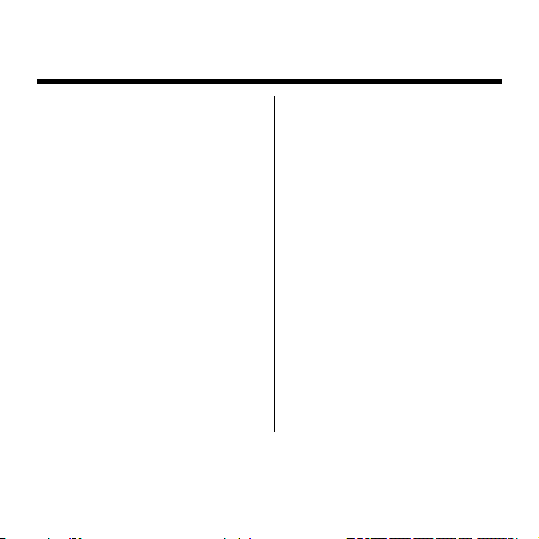
Содержание
Основные функции и
особенности
Комплект поставки 6 Радио 24
Внешний вид плеера 7 Поиск и выбор файлов 27
Дисплей 8 Удаление файлов 28
Зарядка 9 Настройка плеера 30
Подключение к компьютеру 10 Восстановление системы 33
Использование плеера 13
Воспроизведение музыки 16 Меры предосторожности 36
Воспроизведение
видеороликов
Просмотр фотографий 20 Спецификация 38
Чтение электронных книг 22
3
4 Диктофон 23
Конвертирование видео
файлов
19 Устранение неисправностей 37
34
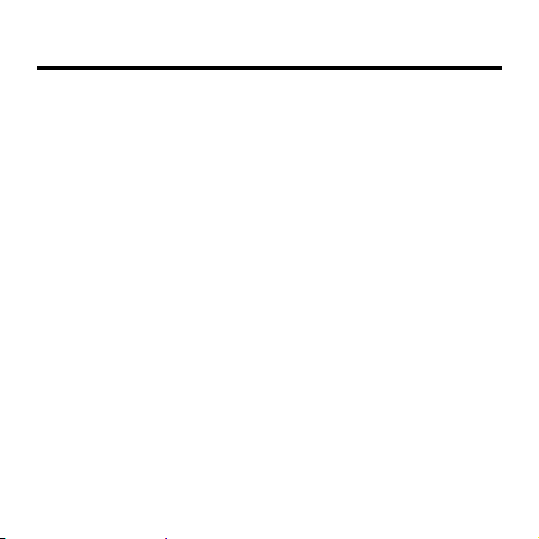
Основные функции и особенности
Мобильный центр развлечений
• Цифровой аудио плеер - музыка в кармане!
o Воспроизводит звуковые форматы MP3, WMA, WAV.
o MP3-караоке – синхронное с песней отображение на экране текста (функция
LYRIC).
o Режимы повтора фрагмента, трека, всех треков, воспроизведение треков
случайным образом.
o Шесть настроек эквалайзера: Normal, Rock, J azz, Classical, Pop, Bass.
o Удобная система навигации по папкам и файлам
• Цифровой видео плеер - друзья
o Воспроизводит видео файлы формата SMV.
o Возможно воспроизведение видео других форматов после их предварительного
конвертирования.
• Фотоальбом - покажи знакомым!
o Отображает графические файлы форматов JPG, BMP.
o Функция ZOOM (Четырехшаговое увеличение фотоизображений, вплоть до ее
реального разрешения (actual pixels)).
o Режим слайд-шоу.
• Электронная книга. Чтение - свет!
o Отображает текстовые файлы формата TXT.
FM Радиоприемник - будь в курсе событий!
•
o Память на 20 радиостанций позволяет быстро настроиться на любимый канал.
Мобильный помощник
• Диктофон
o Встроенный микрофон позволяет записывать важную информацию (на
лекциях, на деловых встречах, ...). Никакие важные детали разговора теперь
не будут утеряны.
4
оценят!
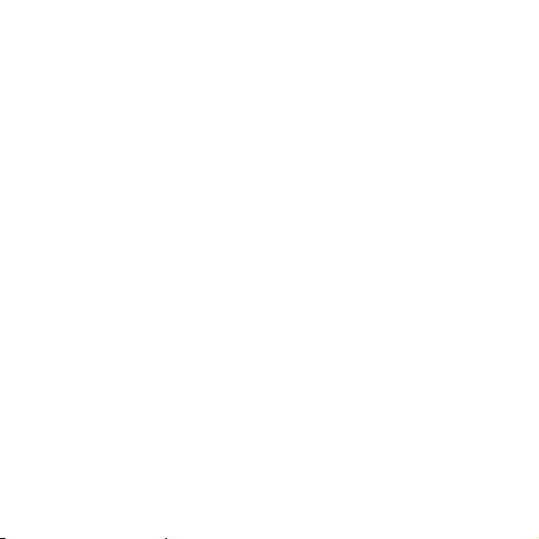
• Диск USB
o Возможность использования плеера как мобильного внешнего на копителя.
Windows 2000/XP не требует установки драйверов.
• Карт-ридер, который всегда с собой
o Вставьте в слот плеера карту SD/MMC, например с уже отснят ым
фотоматериалом, и перенесите данные на компьютер, освободив тем самым
карту для будущего использования.
Продуманно и удобно
• Возможность записи радиопередач
o Записывайте любимые хит-парады с прямого эфира и слушайте их в уд обное
для Вас время.
• Наращивание памяти
o Легко и просто самостоятельно ув еличить объем памяти плеера с помощью
карты SD/MMC. Еще больше музыки, больше видео, больше фото станет всегда
с вами.
• Встроенный динамик
• Встроенный литио-полимерный аккумулятор
• Зарядка от порта USB
• Зарядное устройство от сети 220В в комплекте
• Полноцветный дисплей 1.5”, 65К цветов (128×128 пикселей)
Вы можете наслаждаться музыкой вместе с друзьями.
o Теперь
o Воспроизведение звука через динамик возможно и при подключенных
наушниках, кабель которых одновременно является радио антенной. Это
позволяет использовать динамик, как для прослушивания записанных файлов,
так и радио.
o Забудьте о необходимости постоянных покупок новых батареек.
o Практическое
аккумулятор в любое время в независимости от уровня разрядки а ккумулятора
без ухудшения его рабочих свойств.
o В офисе или дома просто подключите плеер к порту USB. В то время, пока вы
работаете на компьютере, ваш плеер подзаряжается. Плеер всегда будет
максимально заряженным
o В отпуске или в командировке заряжайте плеер от розетки. Теперь у вас нет
необходимости брать с собой в дорогу ноутбук в качестве «зарядного
устройства».
o Наслаждайтесь яркими красками на большом экране
отсутствие «эффекта памяти» позволяет подзаряжать
и готовым к длительной работе.
.
5
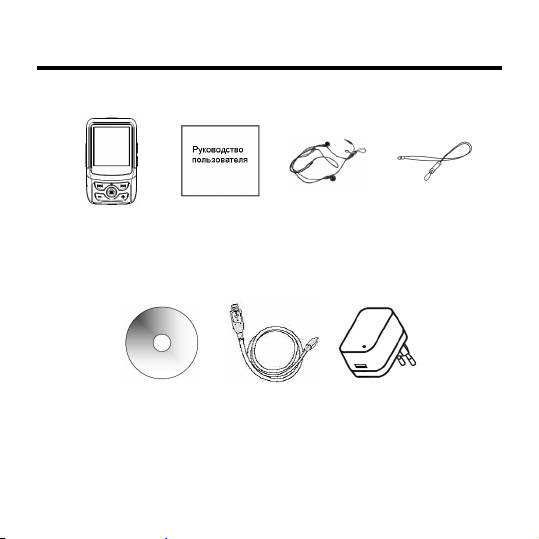
Комплект поставки
Плеер Руководство
6
пользователя
CD диск Кабель USB Зарядное
Наушники Шнурок на
устройство
шею
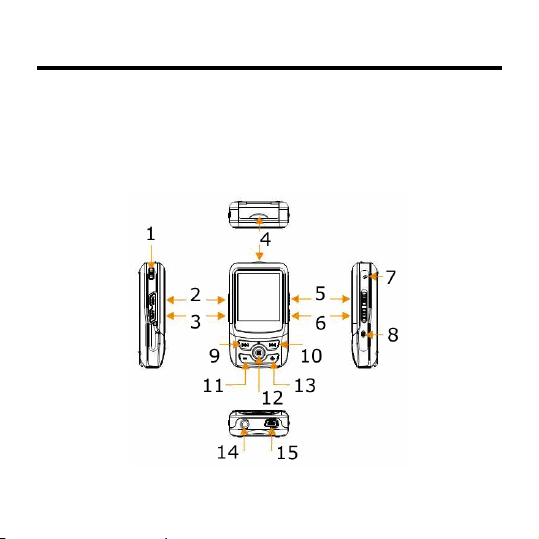
Внешний вид плеера
1. Крепление для шнурка
2. Кнопка PLAY (Воспроизведение)
3. Кнопка [A-B] (Повтор A-B)
4. Слот карт SD/MMC
5. Переключатель HOLD (Блокировка)
6. Переключатель SPEAKER (Динамик)
7. Микрофон
8. Кнопка RESET (Сброс)
7
9. Кнопка LEFT (Назад)
10. Кнопка RIGHT (Вперед)
11. Кнопка [-] (Уменьшение громкости)
12. Кнопка MODE (Режим)
13. Кнопка [+] (Увеличение громкости)
14. Разъем наушников
15. Разъем USB
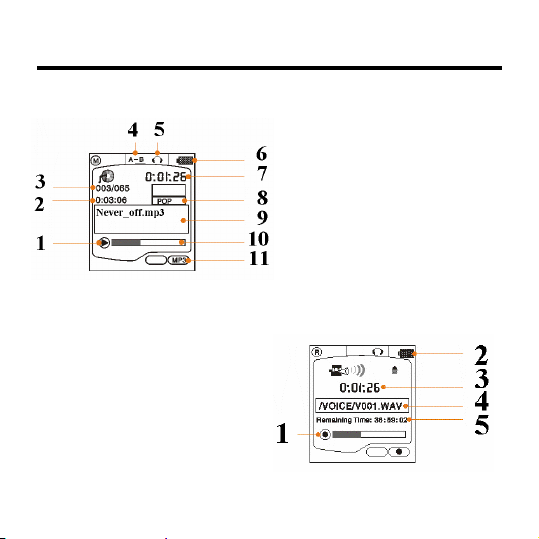
Дисплей
Режим воспроизведения музыки
Режим записи с микрофона и с радио
1. Статус записи
2. Заряд батареи
3. Время записи
4. Имя папки/имя файла
5. Доступное время для записи
8
1. Статус воспроизведения
2. Длительность трека
3. Текущий/Всего треков
4. Повтор фрагмента A-B
5. Режим воспроизведения
6. Заряд батареи
7. Время воспроизведения
8. Настройка эквалайзера
9. Информация о треке или текст
песни
10. Полоска воспр. или громкость
11.
Формат файла
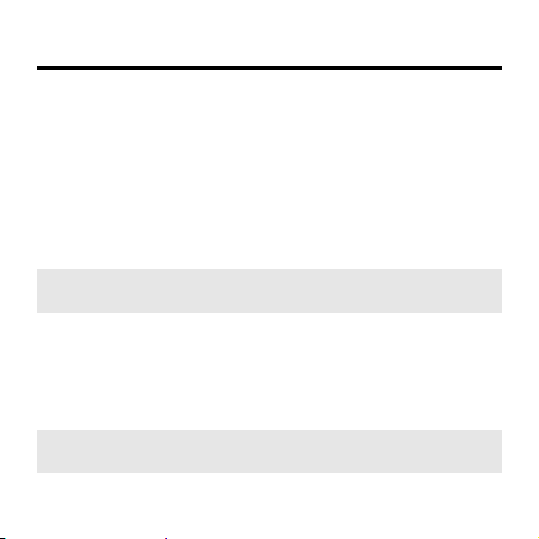
Зарядка
Зарядка через USB
Плеер может подзаряжаться от компьютера. При подключении к
компьютеру плеер автоматически включается и начинается зарядка
батареи. Индикатор начнёт показывать процесс зарядки перемещением
секторов.
Зарядка с помощью адаптера
Плеер можно заряжать от сети 220 В с помощью адаптера. Зарядка
начинается автоматически при подключении к сети. (В режиме Music
(Музыка) индикатор начнёт показывать процесс зарядки перемещением
секторов).
При полной зарядке на экране высвечивается надпись “Батарея
заряжена”. Желательно продолжить зарядку еще примерно в течение
30 мин для гарантированного полного заряда аккумулятора.
Не тяните за провод при отключении адаптера.
Не берите адаптер мокрыми руками.
Не применяйте большое усилие при подключении разъемов.
Используйте только штатный адаптер (Производитель не несет
ответственности за повреждения, связанные с использованием
непредусмотренного адаптера).
При самом первом подключении плеера оставьте его заряжаться
дольше, чем обычно, примерно на 12 часов, вместо обычно
необходимых для полной зарядки 4-х.
9
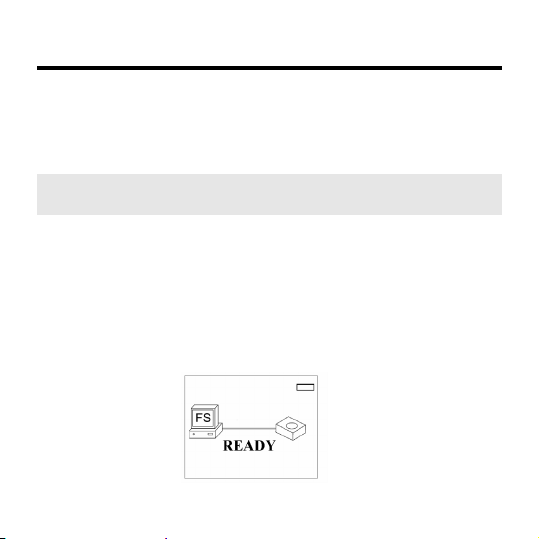
Подключение к компьютеру
Минимальные требования к системе
• Операционная система Windows 98 SE/ME/2000/XP или MacOS 10.x.
• 40 Мб свободного места на жестком диске.
• Привод CD-ROM.
• Порт USB.
Внимание!
При подключении плеера к компьютеру с установленной операционной
системой Windows 98SE требуется установка драйверов.
Подключение
1. Установите компьютер таким образом, чтобы облегчить доступ к
разъему USB порта компьютера. На некоторых компьютерах порт
USB располагается на лицевой панели. При необходимости
обратитесь к продавцу компьютера.
2. Подключите плеер к порту USB компьютера с помощью прилагаемого
кабеля.
3. Плеер автоматически включится и начнет подзаряжаться. На
дисплее плеера появится надпись READY.
10
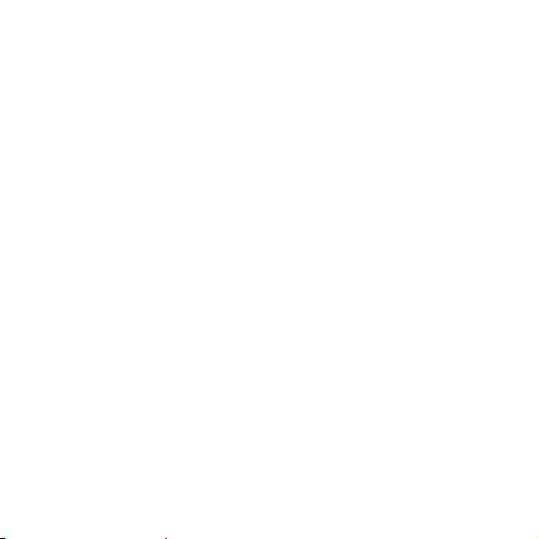
После подключения плеер распознается компьютером как съемный
(внешний) диск. В операционной системе Windows Съемный диск
плеера можно найти в окне Мой Компьютер (My Computer) или с
помощью Проводника (Explorer). Вы можете копировать файлы на
плеер и с плеера привычными Вам средствами операционной системы.
На плеер можно записывать не только музыкальные файлы, но и любые
другие типы файлов.
Копирование файлов на плеер
Плеер может использоваться в качестве внешнего устройства хранения
данных. Для копирования файлов не требуется специальное
программное обеспечение. Вы можете осуществлять копирование,
перенос и удаление файлов стандартными средствами вашей
операционной системы.
Процедура копирования музыкальных и других фалов на плеер
следующая:
1. Выделите файлы, которые Вы хотите скопировать на плеер. Для
выделения нескольких файлов во время щелчка по файлам держите
нажатой клавишу CTRL или SHIFT клавиатуры.
2. Щелкните правой кнопкой мыши на выделенных файлах. В
появившемся меню выберите Копировать (Copy).
3. В окне Мой Компьютер (Me Computer) или в Проводнике
(Explorer) дважды щелкните на съемном диске плеера. Откроется
окно плеера.
4. В окне плеера щелкните правой кнопкой мыши и в появившемся
меню выберите Вставить (Paste).
5. Начнется копирование файлов. На дисплее плеера отобразится
следующий экран:
11
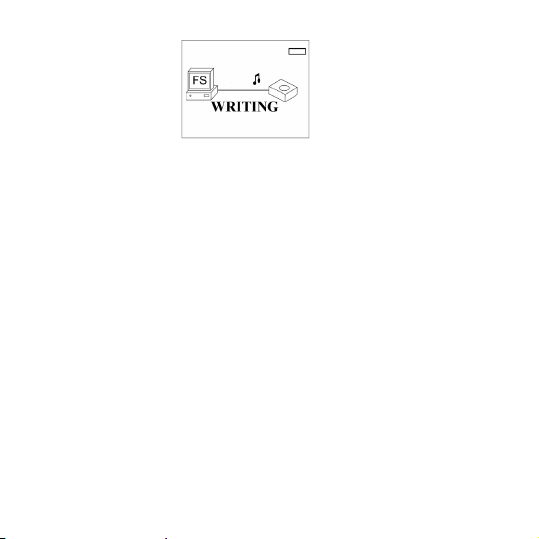
Движение нот на дисплее означает, что в данный момент идет передача
данных между компьютером и плеером. Для предотвращения
повреждений плеера, пожалуйста, не отключайте плеер до появления
надписи READY на дисплее.
Отсоединение от USB
При использовании Windows ME/2000/XP перед отсоединением плеера
необходимо выполнить процедуру безопасного отключения устройства.
1. В системной области (System Tray) дважды щелкните мышкой значок
подключенного устройства USB (при позиционировании курсора
мышки на этот значок на экране высвечивается надпись
Безопасное отключение устройств (Safely Remove Hardware)).
2. В появившемся окне Извлечение Устройств (Remove Hardware
Device) нажмите кнопку Stop.
3. Из списка устройств выберите плеер и нажмите кнопку Ok.
4. Через некоторое время появится окно, сообщающее о том, что плеер
можно безопасно отключить.
5. Теперь Вы можете отсоединить плеер от компьютера.
12
